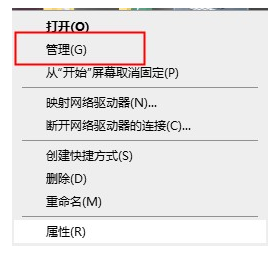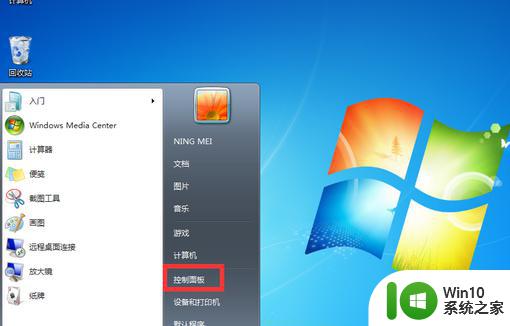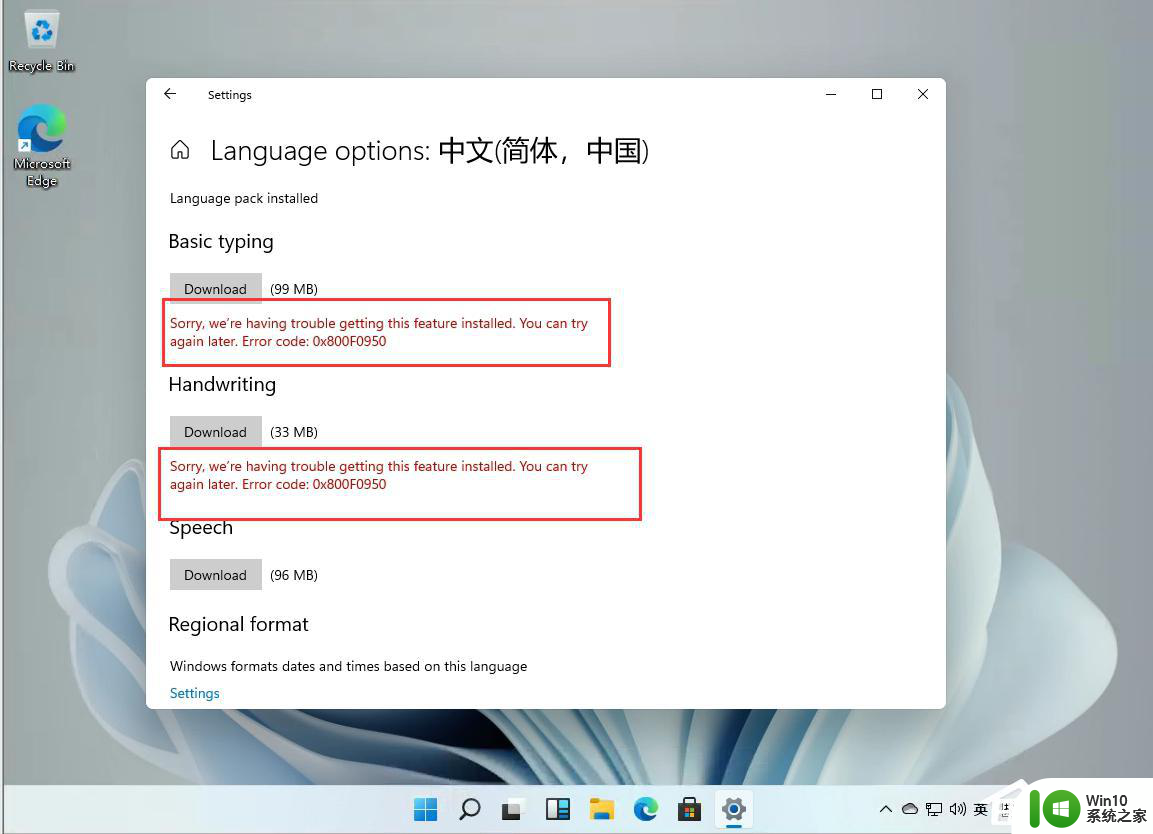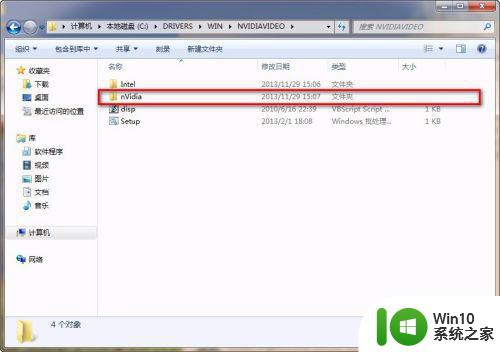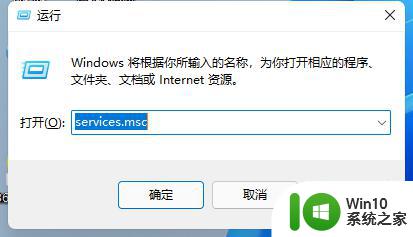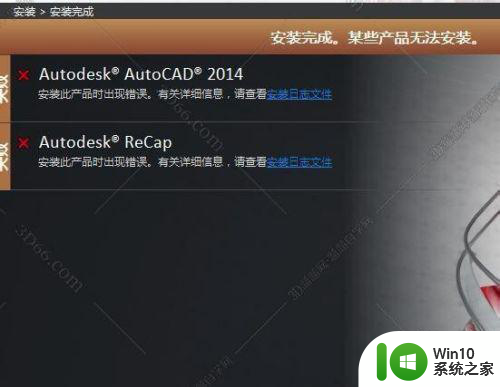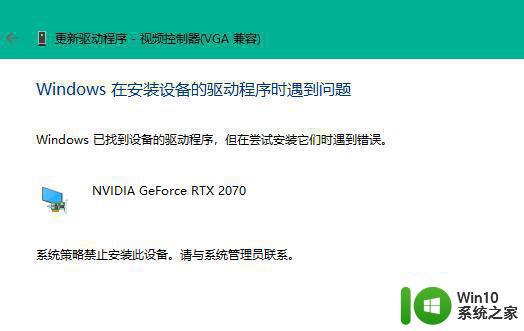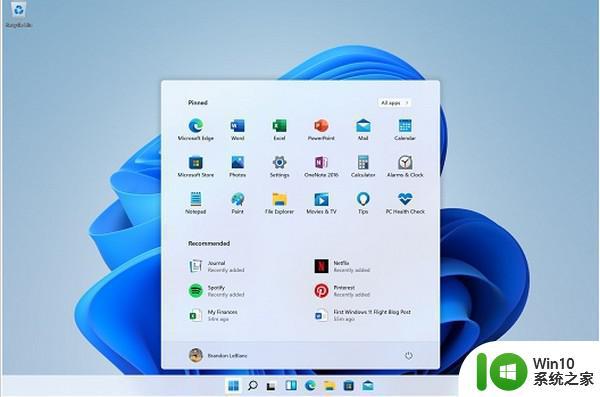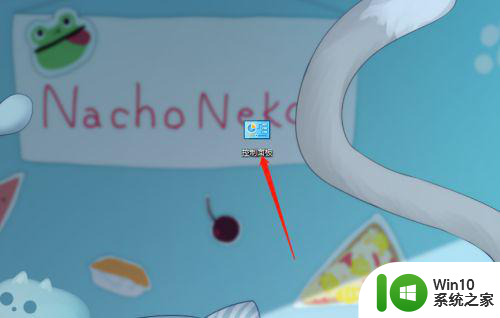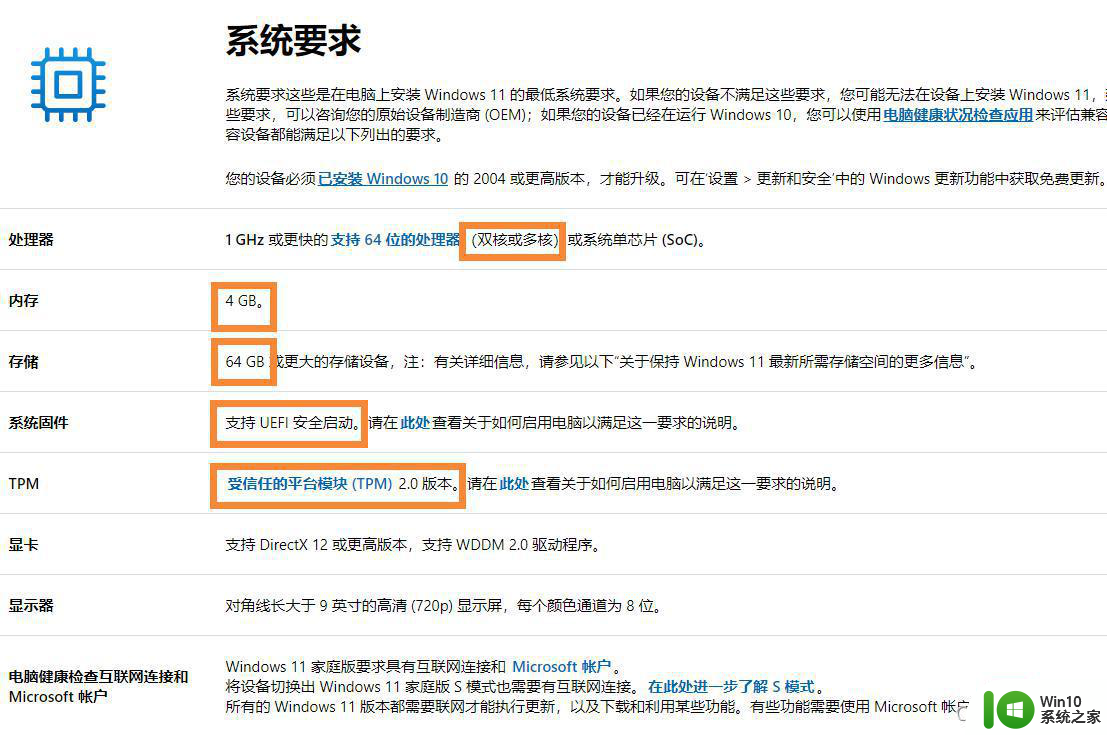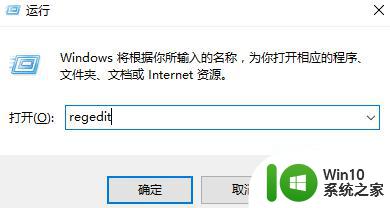win11的nvidia 安装失败 Win11 nvidia安装程序失败无法解决
最近有用户反映在尝试安装Win11的NVIDIA显卡驱动程序时遇到了安装失败的问题,而且即使尝试多种解决方法仍无法解决,这个问题给许多用户带来了困扰,他们希望能够找到有效的解决方案来解决这个Win11 nvidia安装程序失败的难题。接下来我们将探讨可能的原因和解决方法,希望能够帮助到遇到这一问题的用户。
方法一:
1、桌面右键点击【 此电脑 】,在打开的菜单项中。选择【 管理 】。计算机管理窗口,左侧点击【 设备管理器 】,接着顶部点击【 查看 】,打开的下拉项中,选择【 显示隐藏的设备 】;
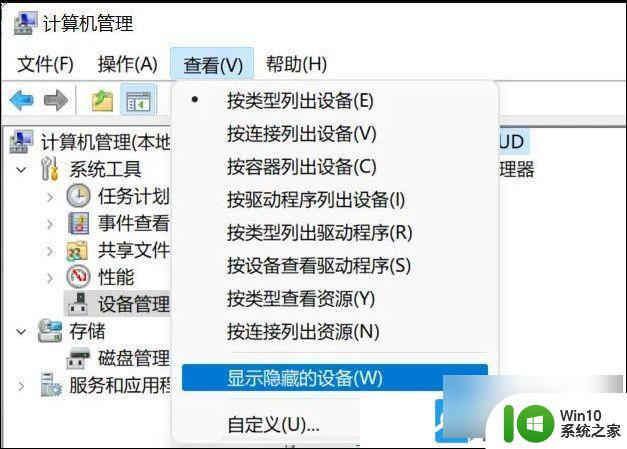
2、展开【 显示适配器 】,选择安装失败的显卡驱动;
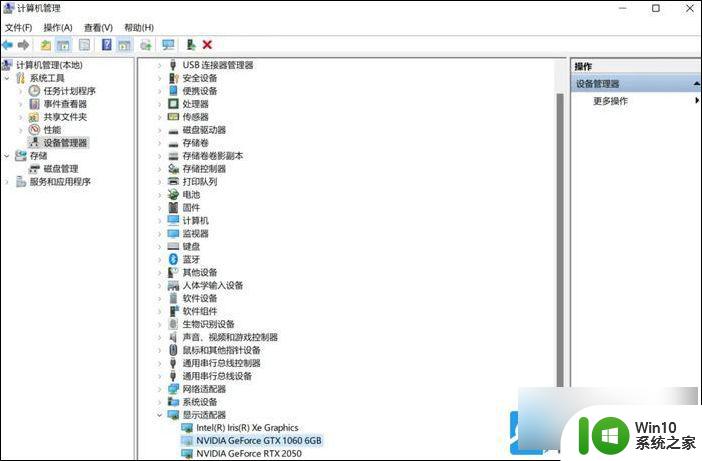
3、右键【 卸载设备 】,并勾选【 尝试删除此设备的驱动程序 】;

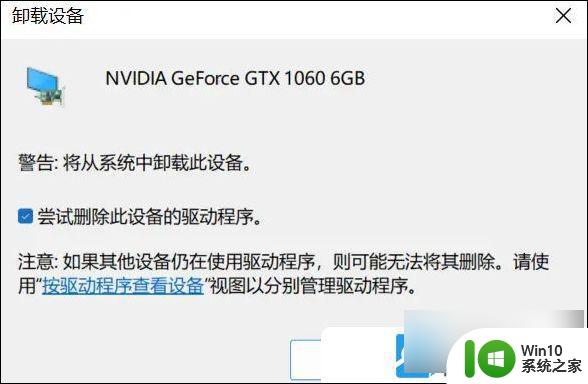
4、 返回到计算机管理窗口,点击顶部的【 操作 】,打开的下拉项中,选择【 扫描检测硬件改动 】;
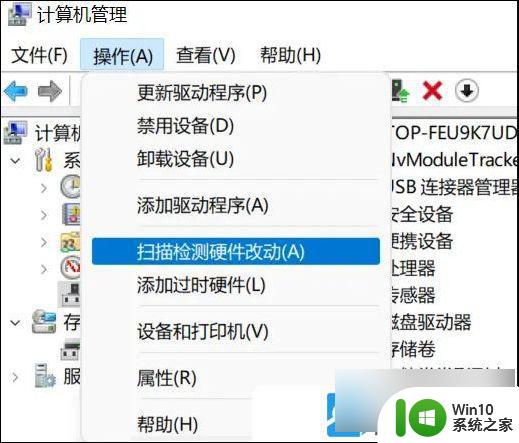
5、 这时候,安装准备好的显卡驱动 程序 ;
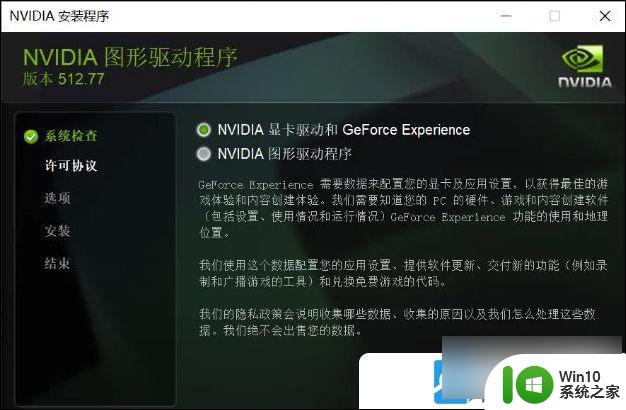
6、显卡驱动安装好, 识别正常后,重启一次电脑;
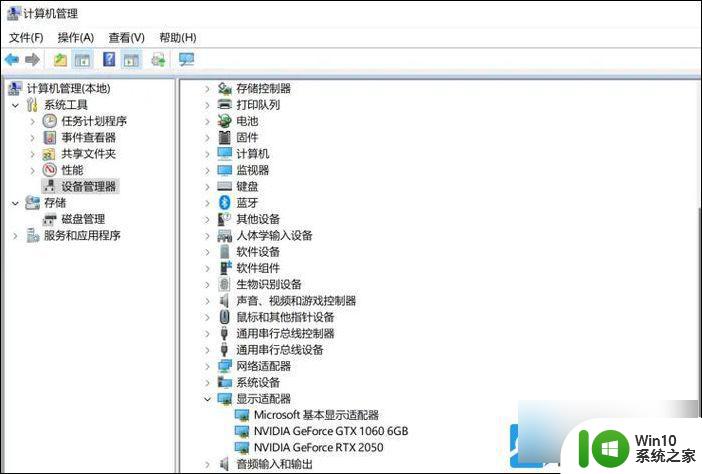
以上就是Win11的Nvidia安装失败的全部内容,遇到这种情况的用户可以按照小编的方法来解决,希望能帮助到大家。